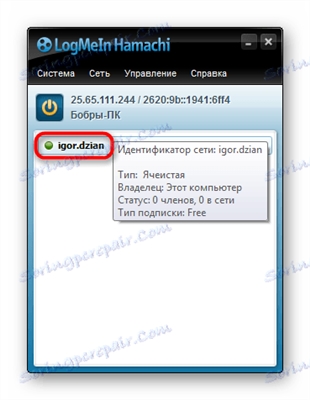پیکربندی صحیح هر برنامه برای نیازهای فردی کاربر می تواند سرعت کار را به میزان قابل توجهی افزایش داده و باعث افزایش کارآیی دستکاری ها در آن شود. مرورگرهای این قانون نیز از این قاعده مستثنی نیستند. بیایید نحوه درست پیکربندی مرورگر وب اپرا را دریابیم.
به تنظیمات کلی بروید
اول از همه ، یاد می گیریم که چگونه به تنظیمات کلی اپرا برویم. دو روش برای این کار وجود دارد. اولین آنها شامل دستکاری ماوس و دوم - صفحه کلید است.
در حالت اول بر روی آرم Opera در گوشه بالای سمت چپ مرورگر کلیک می کنیم. منوی اصلی برنامه ظاهر می شود. از لیست ارائه شده در آن ، "تنظیمات" را انتخاب کنید.

راه دوم برای رفتن به تنظیمات شامل تایپ میانبر صفحه کلید Alt + P است.
تنظیمات اساسی
با مراجعه به صفحه تنظیمات ، خود را در بخش "عمومی" می یابیم. در اینجا مهمترین تنظیمات از بخش های باقیمانده جمع آوری می شود: "مرورگر" ، "سایتها" و "امنیت". در واقع ، در این بخش ، ابتدایی ترین ها جمع آوری شده است که به شما در تضمین حداکثر راحتی کاربر در هنگام استفاده از مرورگر Opera کمک می کند.
در بلوک تنظیمات "مسدود کردن تبلیغات" ، با چک کردن کادر ، می توانید اطلاعات محتوای تبلیغاتی را در سایت ها مسدود کنید.

در بلوک "هنگام راه اندازی" ، کاربر یکی از سه گزینه شروع را انتخاب می کند:
- باز کردن صفحه شروع به عنوان پنل اکسپرس؛
- ادامه کار از محل جدایی؛
- باز کردن یک صفحه مشخص شده توسط کاربر یا چندین صفحه.

یک گزینه بسیار مناسب نصب ادامه کار از محل تفکیک است. بنابراین کاربر پس از راه اندازی مرورگر ، در همان سایتهایی ظاهر می شود که آخرین بار مرورگر وب را بسته است.
در بلوک تنظیمات "بارگیری ها" ، دایرکتوری بارگیری پرونده ها به صورت پیش فرض نشان داده شده است. در اینجا همچنین می توانید گزینه درخواست مکانی برای ذخیره محتوای پس از هر بار بارگیری را فعال کنید. ما به شما توصیه می کنیم این کار را انجام دهید تا بعداً داده های بارگیری شده را در پوشه ها مرتب نکنید ، علاوه بر این وقت خود را صرف آن کنید.

تنظیم بعدی ، "نمایش نوار نشانک ها" ، نشان دادن نشانک ها در نوار ابزار مرورگر است. توصیه می کنیم کادر کنار این مورد را بررسی کنید. این کار به راحتی کاربر و انتقال سریعتر به صفحات وب مورد نیاز و بازدید شده کمک می کند.

بلوک تنظیمات "مضامین" به شما امکان می دهد گزینه طراحی مرورگر را انتخاب کنید. گزینه های آماده بسیاری وجود دارد. علاوه بر این ، می توانید خود را از تصویری که در دیسک سخت رایانه قرار دارد ، ایجاد کنید و یا هر یک از بسیاری از مضامین موجود در وب سایت رسمی Opera را نصب کنید.

جعبه تنظیمات Battery Saver مخصوصاً برای دارندگان لپ تاپ مفید است. در اینجا می توانید حالت صرفه جویی در مصرف انرژی را فعال کنید ، همچنین آیکون باتری را در نوار ابزار فعال کنید.

در بلوک تنظیمات "کوکی ها" ، کاربر می تواند ذخیره کوکی ها را در نمایه مرورگر فعال یا غیرفعال کند. همچنین می توانید یک حالت را تنظیم کنید که در آن کوکی ها فقط برای جلسه فعلی ذخیره شوند. می توان این پارامتر را برای سایت های جداگانه شخصی سازی کرد.

سایر تنظیمات
در بالا در مورد تنظیمات اساسی اپرا صحبت کردیم. در مرحله بعدی ، اجازه دهید در مورد سایر تنظیمات مهم دیگر برای این مرورگر صحبت کنیم.
به بخش تنظیمات "مرورگر" بروید.

در بلوک تنظیمات "همگام سازی" ، امکان تعامل با مخزن راه دور اپرا وجود دارد. تمام داده های مهم مرورگر در اینجا ذخیره می شوند: تاریخچه مرور ، بوک مارک ها ، کلمه عبور از سایت ها و غیره. با وارد کردن گذرواژه حساب خود می توانید از هر دستگاه دیگری که Opera در آن نصب شده است ، به آنها دسترسی داشته باشید. پس از ایجاد یک حساب ، همگام سازی داده های Opera در رایانه شخصی با ذخیره از راه دور بصورت خودکار اتفاق می افتد.

در بلوک تنظیمات "جستجو" می توان موتور جستجوی پیش فرض را تنظیم کرد ، همچنین هر موتور جستجو را به لیست موتورهای جستجوگر موجود اضافه کنید که می توانند از طریق یک مرورگر استفاده شوند.

در گروه تنظیمات "مرورگر پیش فرض" می توان اپرا را چنین کرد. همچنین می توانید تنظیمات و نشانک ها را از سایر مرورگرهای وب در اینجا صادر کنید.

عملکرد اصلی بلوک تنظیمات "Languages" انتخاب زبان رابط مرورگر است.

بعد ، به بخش "سایتها" بروید.

در بلوک تنظیمات "Display" می توانید مقیاس صفحات وب را در مرورگر و همچنین اندازه و نوع فونت تنظیم کنید.

در بلوک تنظیمات "تصاویر" در صورت تمایل می توانید نمایش تصاویر را غیرفعال کنید. توصیه می شود این کار را فقط با سرعت بسیار پایین اینترنت انجام دهید. همچنین ، می توانید تصاویر را در سایت های جداگانه با استفاده از ابزار غیرفعال کنید تا استثنائات اضافه کنید.

در بلوک تنظیمات JavaScript می توان اجرای این اسکریپت را در مرورگر غیرفعال کرد یا پیکربندی عملکرد آن را بر روی منابع وب شخصی انجام داد.

به طور مشابه ، در بلوک تنظیمات "افزونه ها" می توانید عملکرد افزونه ها را به طور کلی فعال یا غیرفعال کنید ، یا اجرای آنها را تنها پس از تأیید دستی درخواست مجاز کنید. هر یک از این حالت ها همچنین می توانند بطور جداگانه در سایتهای جداگانه اعمال شوند.

در بلوک تنظیمات "پنجره بازشو" و "پنجره بازشو با فیلم" ، می توانید پخش این عناصر را در مرورگر فعال یا غیرفعال کنید ، و همچنین موارد حذف شده را برای سایت های منتخب تنظیم کنید.

بعد ، به بخش "Security" بروید.

در بلوک تنظیمات "حریم خصوصی" ، می توانید انتقال داده های فردی را ممنوع کنید. بلافاصله کوکی ها را از مرورگر ، سابقه مرور ، پاک کردن حافظه پنهان و سایر پارامترها حذف می کند.

در بلوک تنظیمات "VPN" ، می توانید اتصال ناشناس را از طریق یک پروکسی از آدرس IP خرابکار فعال کنید.

در بلوک تنظیمات "تکمیل خودکار" و "گذرواژه ها" ، می توانید خودکار کامل فرم ها را فعال یا غیرفعال کنید ، و اطلاعات ثبت نام حساب ها را روی منابع وب در مرورگر ذخیره کنید. برای سایتهای جداگانه می توانید از موارد استثنا استفاده کنید.

تنظیمات مرورگر پیشرفته و آزمایشی
علاوه بر این ، قرار گرفتن در هر یک از بخش های تنظیمات ، به جز بخش "General" ، در انتهای پنجره می توانید با بررسی کادر کنار آیتم مربوطه ، تنظیمات Advanced را فعال کنید.

در بیشتر موارد ، این تنظیمات مورد نیاز نیست ، بنابراین پنهان می شوند تا باعث سردرگمی کاربران نشوند. اما ، کاربران پیشرفته گاهی اوقات می توانند مفید باشند. به عنوان مثال با استفاده از این تنظیمات می توانید شتاب سخت افزاری را خاموش کنید یا تعداد ستون ها را در صفحه اصلی مرورگر تغییر دهید.
همچنین تنظیمات آزمایشی در مرورگر وجود دارد. آنها هنوز توسط توسعه دهندگان کاملاً آزمایش نشده اند ، و بنابراین در یک گروه جداگانه قرار می گیرند. می توانید با وارد کردن عبارت "opera: flags" در نوار آدرس مرورگر به این تنظیمات دسترسی پیدا کرده و سپس دکمه Enter را روی صفحه کلید فشار دهید.

اما ، لازم به ذکر است که با تغییر این تنظیمات ، کاربر در خطر خود عمل می کند. عواقب تغییرات ممکن است بیزارترین باشد. بنابراین اگر دانش و مهارت مناسبی ندارید ، بهتر است به هیچ وجه وارد این بخش آزمایشی نشوید ، زیرا این امر می تواند هزینه از دست رفتن داده های ارزشمند را کاهش دهد ، یا به عملکرد مرورگر آسیب برساند.
روش پیش تنظیم مرورگر Opera در بالا توضیح داده شده است. البته ، ما نمی توانیم توصیه های دقیقی برای اجرای آن ارائه دهیم ، زیرا روند پیکربندی کاملاً فردی است و به ترجیحات و نیازهای کاربران شخصی بستگی دارد. با این وجود ، ما نکاتی را بیان کردیم و گروه هایی از تنظیمات را که باید در طی مراحل پیکربندی مرورگر Opera به آنها توجه ویژه ای کرد.